あなたが休暇中や世界中を旅行しているとき、iPhoneマップはその過程で重要な役割を果たします。 あなたは新しい環境に精通していないので、地図はあなたの方向を示すためのガイドになることができます。 iPhoneマップが機能しない、またはダウンロードしたGoogleマップがiPhoneで機能しない場合は、危険なことがあります。
実際、iPhoneマップが機能しない理由を知るのは簡単な方法ではありません。 まず可能な解決策をチェックしてください。 そしてそれはあなたのiPhoneマップが機能していない修正することが非常に必要です。 ここでは、この問題を解決するための最良の方法をいくつか紹介します。
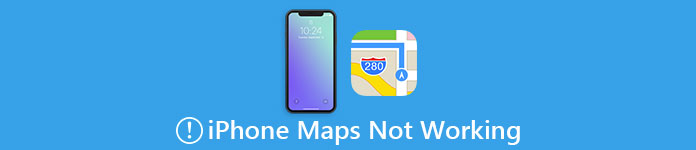
まず第一に、私たちはあなたに最高の回復ソフトウェアをお勧めしたいです。 iPhone データ復元 は、iOSシステムのクラッシュ、パスワードの忘れ、盗難など、さまざまなシナリオで失われたデータや削除されたデータを回復するために使用できるプロフェッショナルなソフトウェアです。 あらゆる種類のiPhone、iPad、iPodでそれらを回復するための柔軟なソリューションを提供します。 さらに、最新のiOS 20を含む、あらゆるバージョンのiOSから26を超えるファイルタイプを回復できます。この回復の使用法は非常に簡単です。 さらに、使用がサポートされているXNUMXつのバージョンがあります。 WindowsとMacの両方で、このすばらしいソフトウェアを楽しむことができます。

第1部:iPhoneマップが機能しない理由
iPhoneマップが機能しない場合は、GPSに問題があるかどうかを検討することがあります。 あなたのGPSが信号を持っていない場合のように、絶対にあなたの地図は機能しません。 以下では、マップの動作に影響を与える可能性がある一般的なエラーについて説明します。 あなたはこれらの理由に従ってこの問題を解決することができます。
- GPS信号はありません。
- GPSが現在地を更新していません。
- GPSが間違った場所を示しています。
- 地図アプリは更新されません。
- iOSが最新のものに更新されません。
- iPhoneのGPSは利用できません または働いています。
第2部:iPhoneマップが機能しない問題を修正する方法
方法1:良いシグナルがあることを確認してください
マップを使用する場合は、適切な信号が必要です。 あなたが精神的な建物にいるか、どこかで信号が本当に悪いか、あるいは浸透することができないならば、あなたのiPhoneマップが機能していない可能性が非常に高いです。 この問題を解決するには、信号が良好な場所に移動してから、マップを再度使用して、iPhoneマップが機能しているかどうかを確認します。 それでも解決しない場合は、以下の方法を試すことができます。
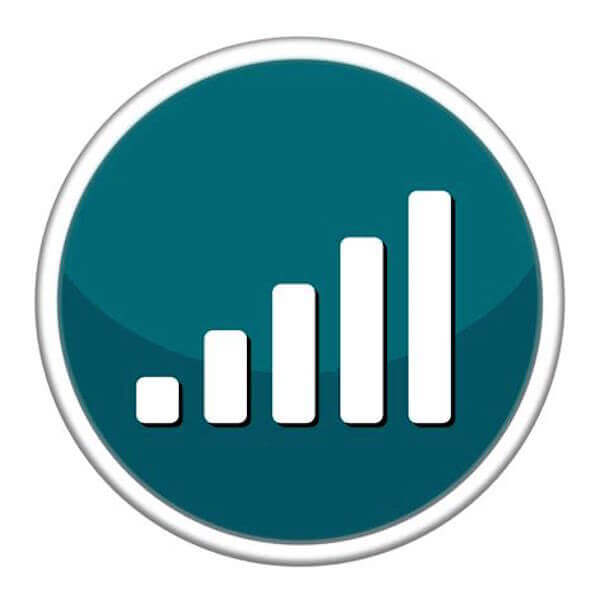
方法2:アプリの場所の権限を確認してください
iPhoneマップが機能しない最も一般的な理由のXNUMXつは、マップアプリの場所を有効にするのを忘れたためです。 そうしないと、マップアプリは現在地を取得できず、方向を案内する力がありません。 したがって、このような問題が発生した場合は、マップアプリに現在地の使用を許可しているかどうかを確認できます。 位置情報の許可を確認するには、[設定]に移動し、[プライバシー]> [位置情報サービス]をタップします。 このページでは、位置情報サービスを備えたすべてのアプリを見ることができます。 マップアプリで現在地の使用が許可されていない場合は、アプリをタップして設定を調整するだけです。 選択できるオプションはXNUMXつあります。 マップの場合、現在地を表示するには、[常に]を選択する必要があります。
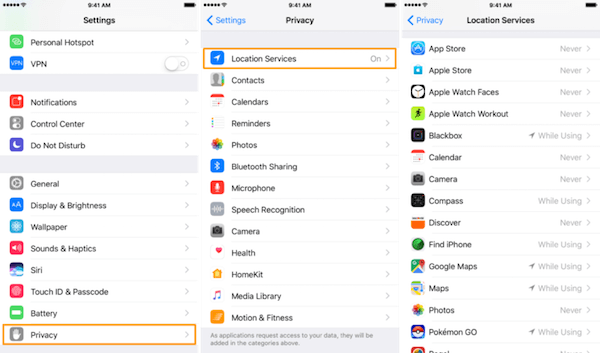
方法3:すべての場所とネットワークデータをリセットする
XNUMXつの方法で問題を解決できない場合、iPhoneマップが機能しない原因は、デバイスの場所とネットワーク情報である可能性があります。 この問題を解決するには、すべての場所とネットワークデータをリセットして、iPhoneマップが機能しない問題を修正してみてください。 私たちがあなたに勧めたXNUMXつの方法のように、この方法も非常に簡単です。 設定アプリを開き、[一般]をタップするだけです。 下にスクロールして[リセット]を見つけ、タップします。 次にあなたは見ることができます ネットワーク設定をリセットする 場所とプライバシーをリセットするXNUMXつのオプション。 それらをXNUMXつずつタップすると、オプションをタップするたびにパスワードの入力を求められます。 操作を確認すると、iPhoneから位置情報やネットワークデータの情報が完全に消去されます。
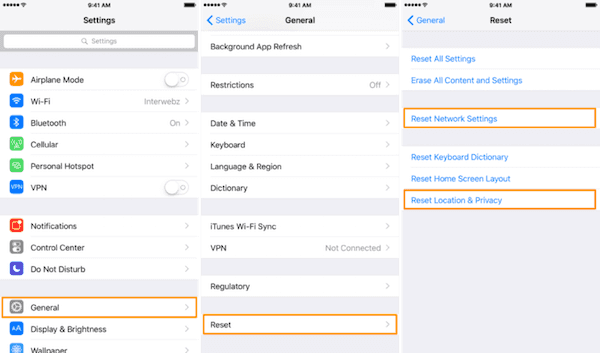
方法4:利用可能なアップデートをダウンロードする
それでもマップアプリが正常に機能しない場合は、iOSをアップデートしたかどうかを検討してください。 マップアプリにはバグがある可能性があり、Appleはアプリの問題に対処するためにアプリ固有のパッチを定期的にリリースしているためです。 iOSを更新して、マップアプリで利用可能な修正をインストールし、iPhoneマップが機能しない問題を修正できます。 iOSをアップデートする前に、iPhoneを電源に接続して、このアップデートプロセスを完了するのに十分な電力があることを確認してください。 次に、設定アプリを起動し、[一般]> [ソフトウェアアップデート]をタップします。 次に、[ダウンロードしてインストール]を選択し、パスワードを入力して操作を確認します。 条件に同意すると、iOSを最新のものに更新できます。
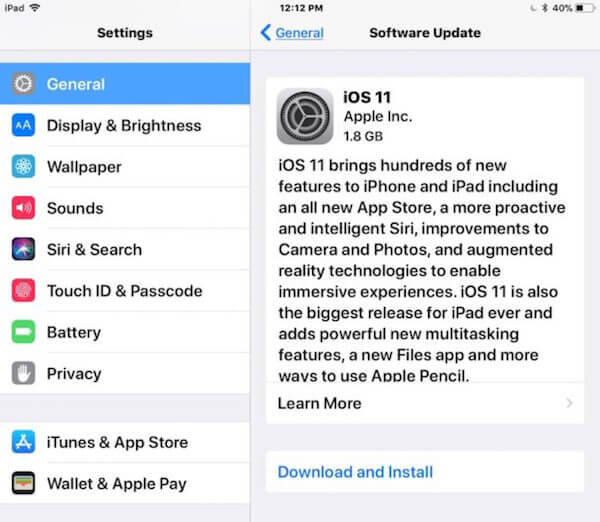
第3部:iPhoneでGoogleマップが機能しない問題を修正する方法
iPhoneマップを除いて、Googleマップも信頼できる優れたツールです。 しかし、Googleマップの音声が時々遅れるというユーザーのコメントがあります。 実際、GoogleマップはiPhoneで機能していません。これは、音声がBluetooth経由で再生されており、iPhoneが使用していないときにBluetoothが接続されたままにならないため、Bluetoothに遅延が生じる可能性があるためです。 この問題を解決するには、リストされている詳細なガイドに従ってください。
ステップ1。 iPhoneでGoogleマップアプリを起動し、目的地を選択して[開始]をタップします。
ステップ2。 目的地に向かう途中で、iPhoneのディスプレイの右下隅にある上向きの矢印をタップします。
ステップ3。 次に設定をタップして設定を調整します。
ステップ4。 「Bluetooth経由で音声を再生」を見つけて、スイッチをオフにします。 灰色の場合は、正常にオフになっています。
この手順を実行すると、Googleマップから予定通りに案内が表示され、iPhoneでGoogleマップが機能していないことを確認できます。
お見逃しなく:
iPhoneのBluetoothが機能しない問題を修正する方法
結論
この記事では、iPhoneマップが機能しない問題を解決するための最良の方法と、GoogleマップがiPhoneで機能しない問題を解決する方法をいくつか紹介します。 これらの方法を学べば、この問題を修正できなくなる心配はありません。 この記事を読んだ後、何か役立つものが得られることを願っています。




